So laden Sie Amazon Prime Video in 1080P auf MP4 herunter

Amazon Prime Video bietet eine riesige Auswahl an Filmen und Serien zum Streamen, aber es ist nicht immer einfach, sie offline anzuschauen. Die integrierte Download-Funktion der App funktioniert nur innerhalb der App, unterliegt Zeitbeschränkungen und erlaubt es nicht, Dateien in einem portablen Format wie MP4 zu speichern. Was, wenn Sie Ihre liebsten Prime Video-Inhalte für immer behalten, auf andere Geräte übertragen oder ohne Einschränkungen ansehen möchten?
In diesem Fall ist die Konvertierung von Amazon Prime Video in MP4 die beste Option. In diesem Artikel erklären wir, warum Sie möglicherweise einen Prime Video-zu-MP4-Konverter benötigen, und zeigen Ihnen einige vertrauenswürdige Möglichkeiten, wie dies mit spezieller Software oder einem kostenlosen Online-Tool funktioniert.
Warum brauchen Sie einen Prime Video-zu-MP4-Konverter?
Die Prime Video App erlaubt Ihnen zwar, Prime Video Serien und Filme herunterzuladen, aber es gibt einen Haken – sie sind nur innerhalb der App verfügbar. Sie können nicht übertragen werden, sie laufen ab, und sobald der Titel von Prime Video entfernt wird, ist auch die heruntergeladene Kopie weg. Genau hier kommt ein Amazon Prime Video-zu-MP4-Konverter ins Spiel. Ein MP4-Konverter verschafft Ihnen echte Dateien, die Sie speichern und für immer behalten können.
- Keine Zeitlimits: MP4s laufen nie ab. Laden Sie sie einmal herunter und schauen Sie sie wann immer Sie wollen. In Flugzeugen, auf langen Autofahrten oder überall dort, wo es kein WLAN gibt.
- Universelle Kompatibilität: MP4 ist das weltweit am weitesten verbreitete Videoformat. Speichern Sie sie auf Ihrem Laptop, Smart-TV, Handy, USB-Stick oder Auto-DVD-Player und Sie können sie jederzeit und überall abspielen.
- Kontrollieren Sie Ihre eigene Bibliothek: Serien und Filme, die Sie bei Prime kaufen, werden manchmal aus dem Service entfernt. Wenn Sie sie in MP4 umwandeln, können Sie die behalten, die Sie wirklich lieben.
- Wählen Sie, wie Sie schauen: Laden Sie in HD oder 4K herunter, schalten Sie Untertitel ein oder wechseln Sie Audiospuren. Kontrollieren Sie das Seherlebnis.
- Verbessertes Speichermanagement: Speichern Sie Amazon Prime-Videos auf einer externen Festplatte, organisieren Sie sie nach Staffeln oder sichern Sie sie in der Cloud, ohne in der Prime-App eingesperrt zu sein.
- Daten sparen: Laden Sie über WLAN herunter und schauen Sie sich Videos offline an, ohne Mobilfunkdaten zu verbrauchen oder auf Buffering zu warten.
- Mehr Kontrolle über die Wiedergabe: Spielen Sie Videos in Ihrem bevorzugten Video-Player ab, wo Sie Untertitel anpassen, die Wiedergabegeschwindigkeit ändern oder im Bild-im-Bild-Modus ansehen können.
Haftungsausschluss: Bitte verwenden Sie diese Tools verantwortungsvoll. Laden Sie sie herunter und verwenden Sie sie nur für den persönlichen Gebrauch.
Wie konvertiert man Amazon Prime Video in hoher Qualität in MP4?
Jetzt, da Sie wissen, warum ein Prime Video-zu-MP4-Konverter so einen Unterschied macht, fragen Sie sich wahrscheinlich, wie man das eigentlich macht. Hier kommt der iDownerGo Amazon Prime Video Downloader ins Spiel. Anstatt mit Dateien festzusitzen, die ablaufen oder verschwinden, wenn Amazon einen Titel aus seinem Service entfernt, ermöglicht Ihnen iDownerGo, Filme und Serien als MP4- oder MKV-Dateien zu speichern, die Ihnen wirklich gehören. Keine versteckten Countdowns, keine Gerätelimits, keine Internetverbindung erforderlich.
Der iDownerGo Amazon Downloader ermöglicht es Ihnen, komplette Staffeln oder Filme in bis zu 1080p HD herunterzuladen, wobei Untertitel und mehrere Audiospuren erhalten bleiben. Sie können sogar mehrere Episoden gleichzeitig stapelweise herunterladen. Und sobald sie auf Ihrem Gerät sind, gehören sie Ihnen. Abspielen auf jedem Gerät: Laptop, Tablet, Smart-TV oder Handy ohne Kompatibilitätsprobleme. Vergessen Sie die Prime Video App, iDownerGo Amazon Downloader ermöglicht es Ihnen sogar, Ihre Dateien auf USB-Flash-Laufwerke, SD-Karten oder externe Festplatten zu kopieren und sie dann überall abzuspielen.
- Laden Sie Prime Video-Videodateien im MP4- oder MKV-Format zum Offline-Speichern herunter.
- Speichern Sie Filme und TV-Serien in bis zu 1080p HD-Qualität ohne Komprimierung.
- Behalten Sie mehrere Audiospuren (5.1 Surround-Unterstützung) und Untertiteldateien in Ihrer gewünschten Sprache.
- Laden Sie mehrere Episoden oder sogar eine ganze Staffel auf einmal herunter, um Zeit zu sparen.
- Unterstützt Prime Video-Bibliotheken aus mehreren Ländern und Regionen.
- Spielen Sie heruntergeladene Dateien werbefrei, jederzeit und überall ab, ohne Internetverbindung, App oder Einschränkungen.
Schritt 1 Starten Sie iDownerGo und gehen Sie zum Bereich “Premium Video”. Öffnen Sie nun den integrierten Prime Video-Browser und loggen Sie sich mit Ihrem Amazon Prime-Konto bei Amazon Prime ein.

Schritt 2 Suchen Sie mit Ihrem integrierten Browser nach dem Prime Video-Film oder der TV-Serie, die Sie herunterladen möchten.

Schritt 3 Ein neues Fenster öffnet sich, in dem Sie die Videoqualität, Audiosprache und Untertiteleinstellungen auswählen können. Passen Sie die Einstellungen nach Wunsch an.

Schritt 4 Klicken Sie auf die Schaltfläche “Herunterladen”, und das Video wird als MP4-Datei für die Offline-Ansicht auf Ihren Computer heruntergeladen.

Wie kann man Amazon Prime Video kostenlos online als MP4 aufnehmen?
Wenn Sie jedoch keine Software installieren möchten, ist eine bessere Wahl für Sie die Verwendung eines Online-Bildschirmrekorders direkt aus Ihrem Webbrowser. Einer der besten Online-Bildschirmrekorder ist der Fliflik Free Online Screen Recorder. Er ist 100% kostenlos und ohne Wasserzeichen, außerdem müssen Sie kein Konto erstellen. Alle Daten verbleiben auf Ihrem Computer, und Sie können Prime Video direkt im MP4-Format aufnehmen, ohne jegliche Probleme.
Wie man Amazon Prime Videos mit dem Fliflik Free Online Screen Recorder als MP4 aufnimmt:
Schritt 1. Besuchen Sie die Seite des Online-Rekorders von Fliflik und klicken Sie auf die Schaltfläche “Aufnahme starten”, um mit der Aufnahme zu beginnen. (Keine Downloads erforderlich.)
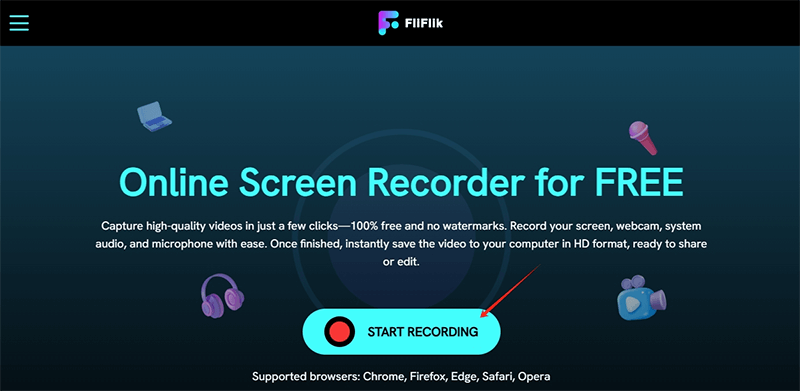
Schritt 2. Wählen Sie Ihr Amazon Prime Video-Fenster und optional Systemaudio, Mikrofon oder Webcam aus. Klicken Sie auf die Schaltfläche “Aufnehmen”, und die Aufnahme beginnt nach einem kurzen Countdown.
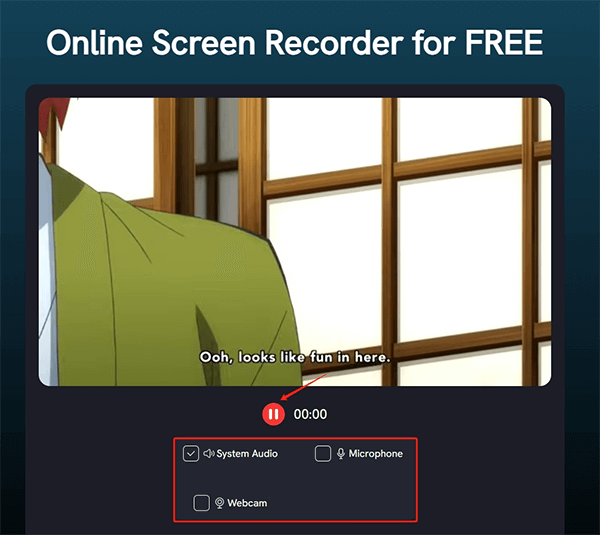
Schritt 3. Klicken Sie auf “Stop”, wenn Sie mit der Aufnahme fertig sind. Sehen Sie sich Ihre Aufnahme in HD an und speichern Sie sie auf Ihrem Computer. (Keine Wasserzeichen, Zeitlimits oder Registrierung erforderlich.)
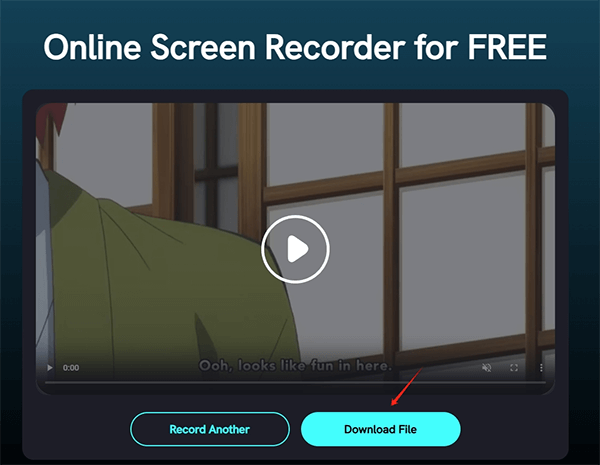
Fliflik ist ein voll ausgestatteter, kostenloser Rekorder, den Sie ohne Registrierung, Downloads, Wasserzeichen oder Zeitlimits verwenden können. Er ist perfekt für Gelegenheitsnutzer, die nur eine Szene oder einen kurzen Clip aufnehmen müssen, aber nichts installieren möchten.
Fazit
Sobald Sie Amazon Prime Video als MP4 heruntergeladen haben, können Sie es überall ohne Zeitlimits, Gerätesperren oder gelöschte Titel ansehen. Für ein komplettes Allround-Talent, das auch HD-Download, Untertitel und Stapelspeicheroptionen bietet, sollten Sie sich den iDownerGo Amazon Prime Downloader ansehen. Aber wenn Sie etwas wollen, das funktioniert, ohne dass Sie Software installieren müssen, ist der Fliflik Free Online Screen Recorder Ihre einfachste Option, der direkt in Ihrem Browser läuft. Beide Lösungen bieten maßgeschneiderte Optionen, um Ihre liebsten Prime Video-Filme und Serien dauerhaft auf Ihrem Gerät zu speichern.
- Die 3 besten Apple TV Downloader zum Herunterladen von Apple TV-Sendungen offline
- So laden Sie Apple TV-Sendungen und -Filme zum Offline-Ansehen herunter
- 3 beste Methoden zum kostenlosen Herunterladen von M3U8-Videos
- Die 10 besten Filmseiten ohne Sperre für die Schule im Jahr 2026
- So laden Sie Videos von BBC iPlayer auf Ihr Mobilgerät/Ihren Computer herunter



